想要在Word 2019 for Mac上修改作者名称?想要在mac上使用免费的Word 2019账号?感兴趣的朋友,下面就和小编一起来看看吧!
如何在Microsoft Word 2019 for Mac上修改文档作者名称?
1、首先点击屏幕顶部工具栏上的“前往”选择“应用程序” 2、进入应用程序后,选择“Microsoft Word”双击打开
2、进入应用程序后,选择“Microsoft Word”双击打开 3、然后点击屏幕左上角苹果标志右边的“Word”然后选择“偏好设置”
3、然后点击屏幕左上角苹果标志右边的“Word”然后选择“偏好设置”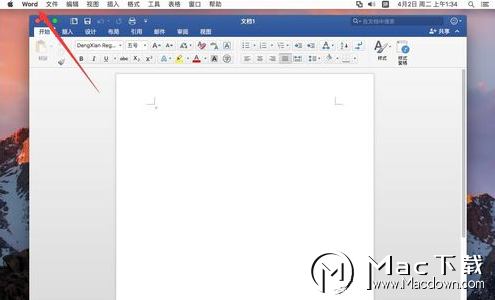 4、打开word偏好设置后,选择个人设置里面的“用户信息”
4、打开word偏好设置后,选择个人设置里面的“用户信息”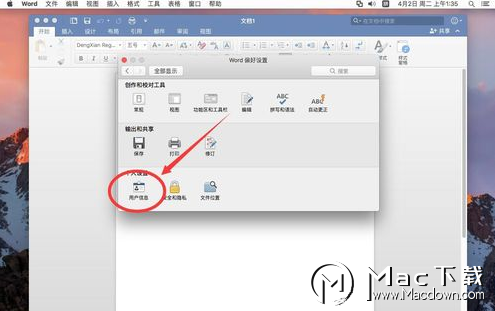 5、打开用户信息后,可以看到名称里默认的名字是“Microsoft office User”,删除这个,改成自己想要的名字即可
5、打开用户信息后,可以看到名称里默认的名字是“Microsoft office User”,删除这个,改成自己想要的名字即可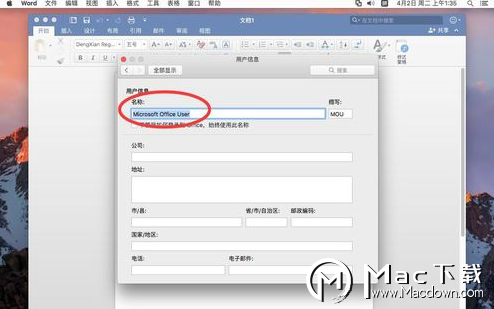 6、修改完名称后,后面的缩写别忘了修改一下,默认的是“MOU”,就是“Microsoft office User”的缩写,可以改成自己想要的缩写,例如这里改成“BA",就是前面“Big Apple”的缩写
6、修改完名称后,后面的缩写别忘了修改一下,默认的是“MOU”,就是“Microsoft office User”的缩写,可以改成自己想要的缩写,例如这里改成“BA",就是前面“Big Apple”的缩写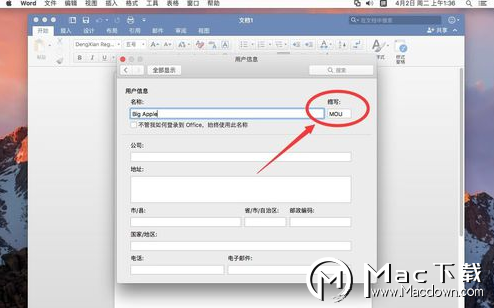 7、设置完成后,点击左上角的红色叉号,关闭word偏好设置但这时候设置并没有生效,需要重启word后才能生效
7、设置完成后,点击左上角的红色叉号,关闭word偏好设置但这时候设置并没有生效,需要重启word后才能生效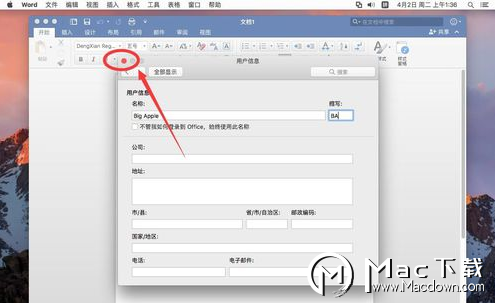 8、重新打开word后,点击文件,找到里面的摘要属性就可以看到你修改的名称了!
8、重新打开word后,点击文件,找到里面的摘要属性就可以看到你修改的名称了!
以上就是小编为大家带来的如何在Microsoft Word 2019 for Mac上修改文档作者名称?更多Word 2019 for Mac功能尽在小编为大家推荐的Microsoft Word 2019 for Mac(文字处理器)v16.24免激活版,感兴趣的朋友快来下载体验吧!

